word如何去除回车符和换行符
1、打开需要操作的WORD文档,点击工具栏的“替换”。
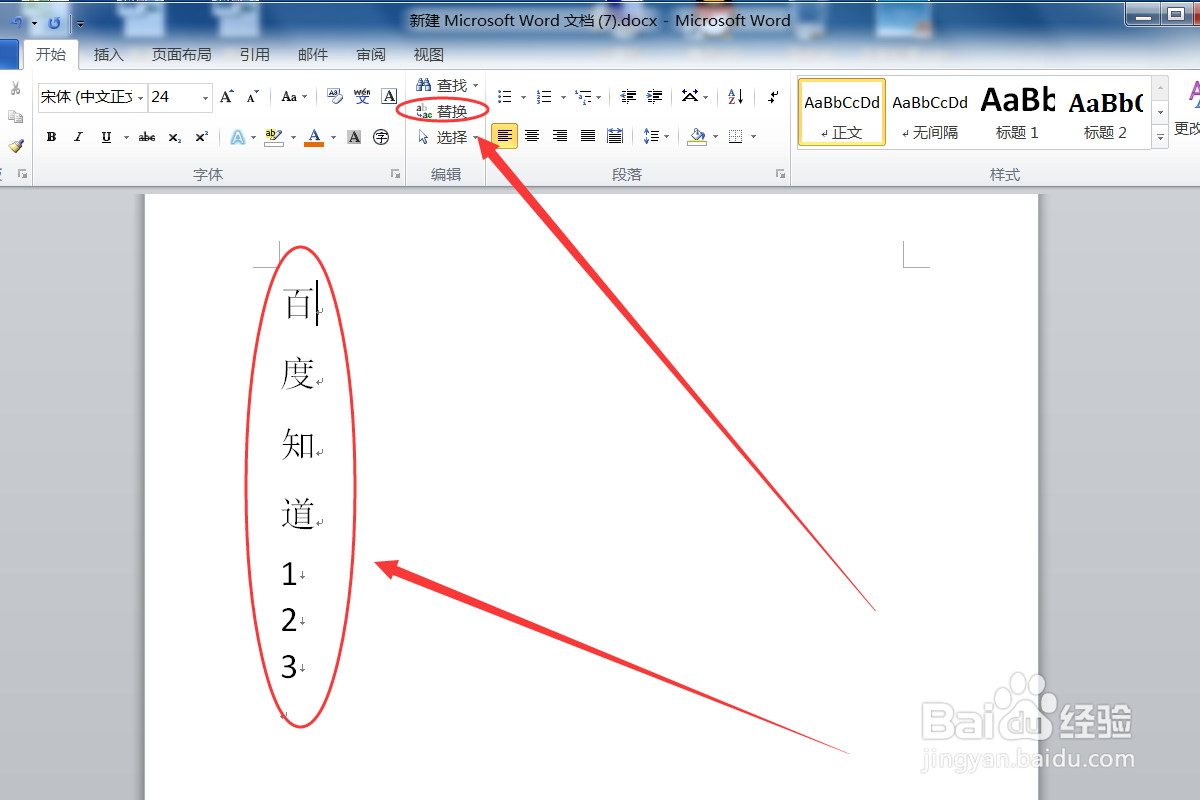
2、在“查找内容”输入框中输入“^l”,这个是小写的L,不是竖,表示换行,点击全部替换。
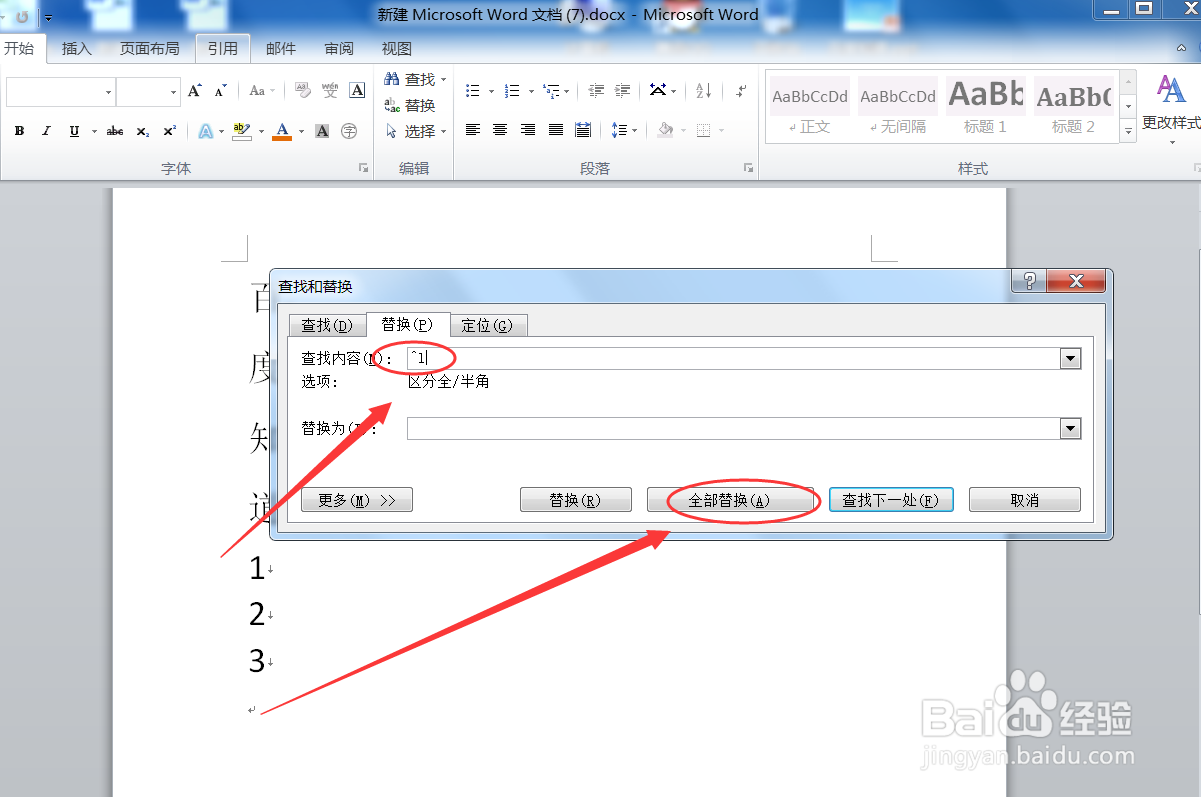
3、已完成换行符的删除,点击确定按钮,继续删除回车符的操作。
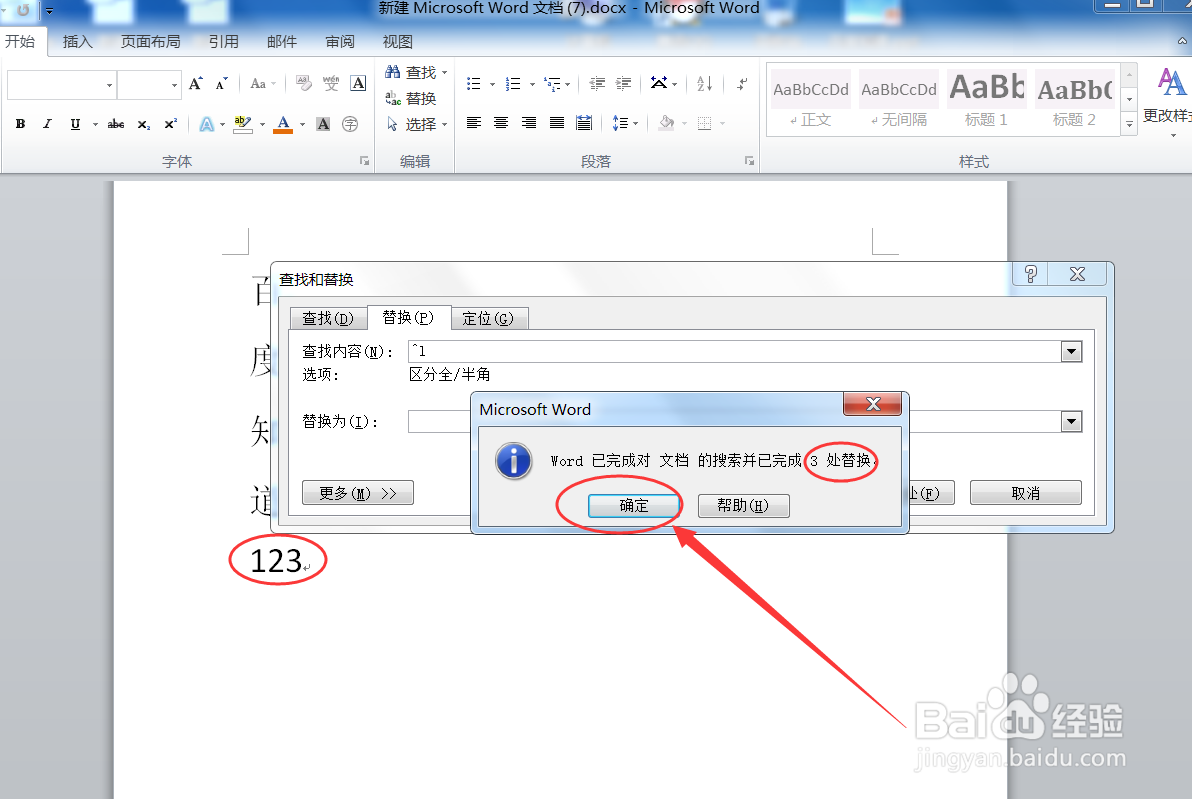
4、同方法2输入^p表示回车,然后点击全部替换。
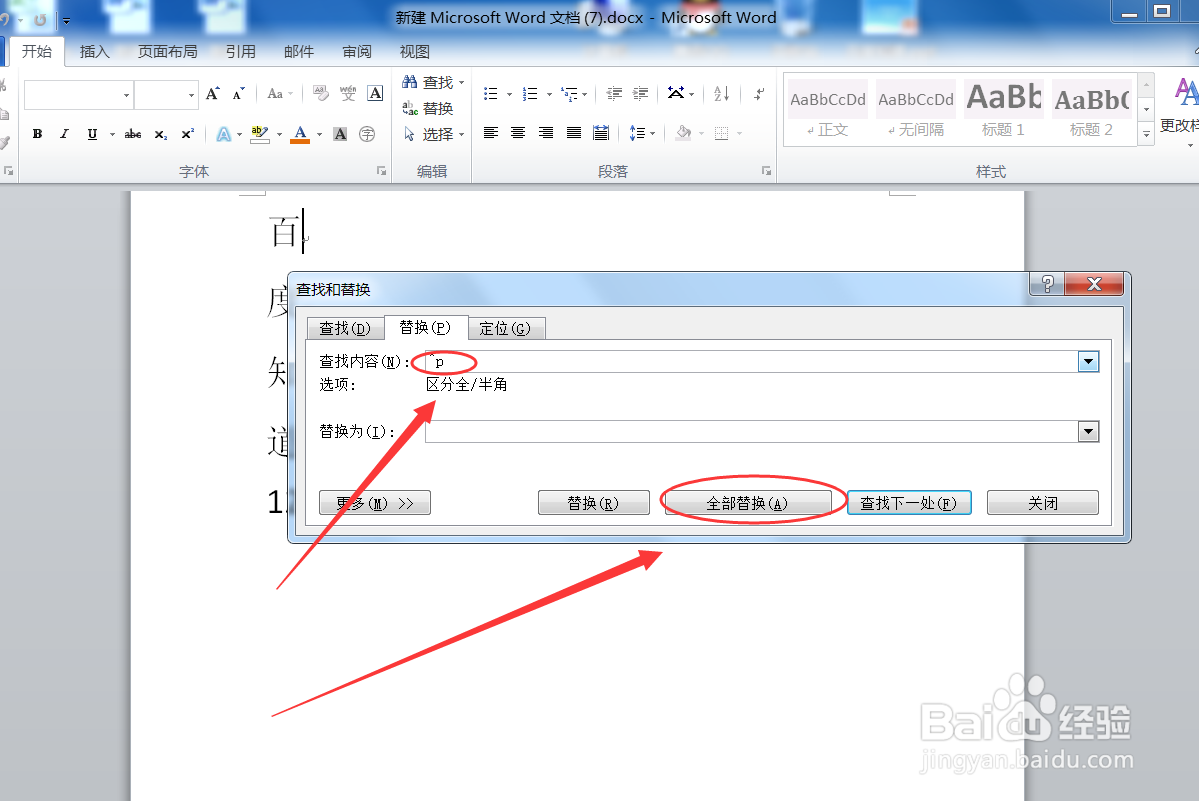
5、在替换成功的提示窗口点击确定按钮即可即可。
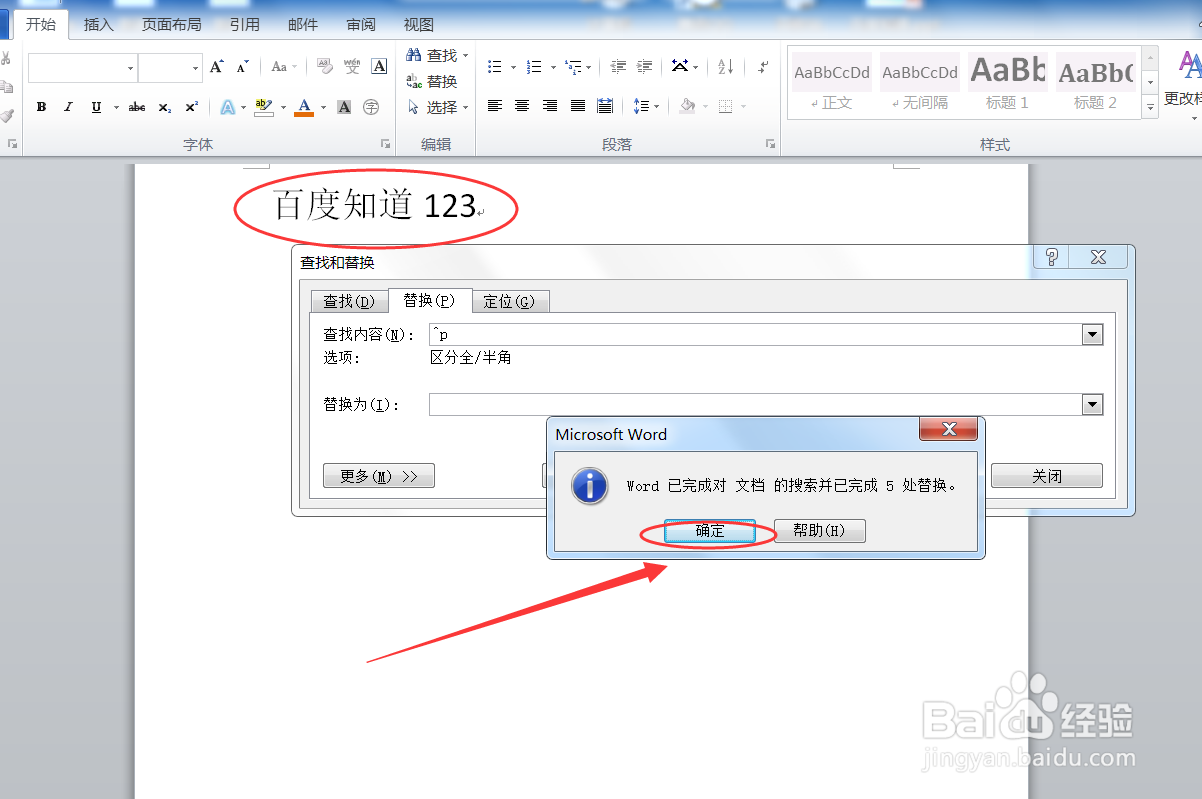
6、回到主文档,发现已成功去除WORD文档的回车符和换行符。
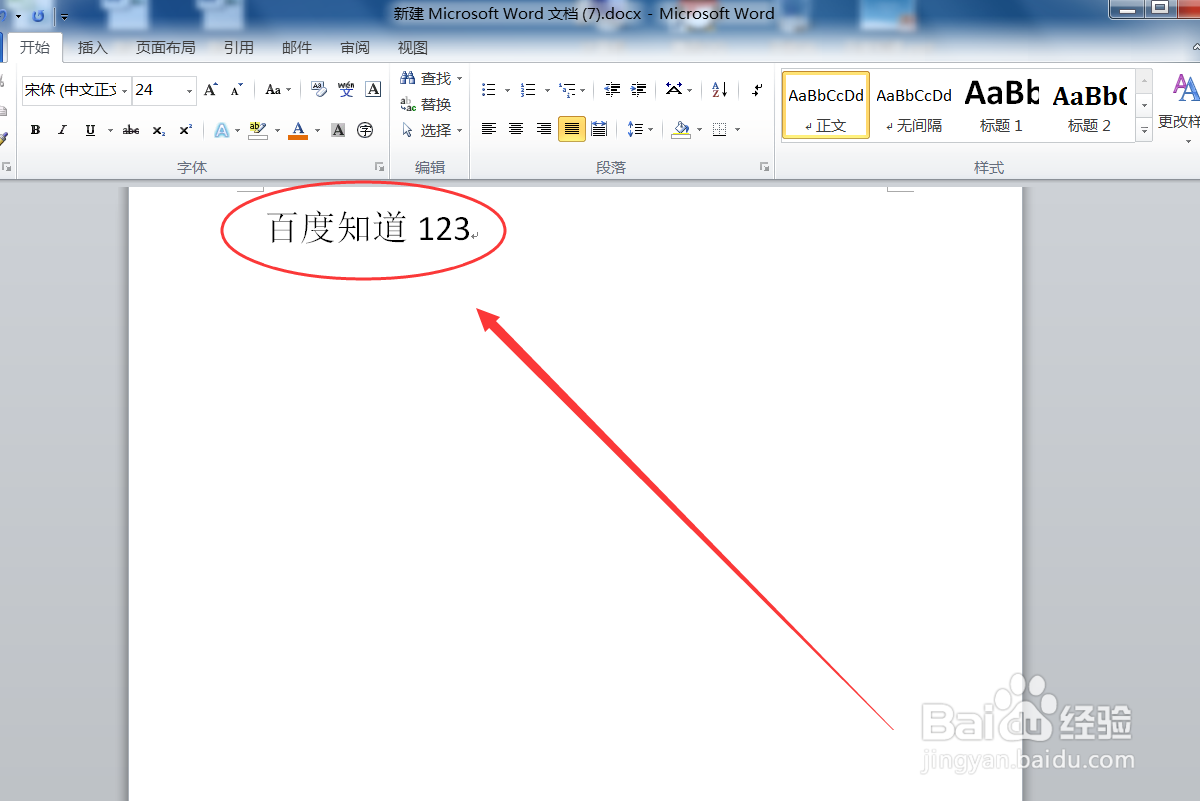
声明:本网站引用、摘录或转载内容仅供网站访问者交流或参考,不代表本站立场,如存在版权或非法内容,请联系站长删除,联系邮箱:site.kefu@qq.com。
阅读量:24
阅读量:173
阅读量:140
阅读量:146
阅读量:121